Cómo configurar el cliente Cisco VPN en Windows 10 y Windows 7

- 3225
- 962
- Cristian Collazo
Cisco VPN Client está diseñado para trabajar convenientemente con equipos de red de Cisco. Es fácil de adivinar, según el nombre que este programa le permite crear, configurar y usar fácilmente fácilmente la conexión a la red privada protegida. Por ejemplo, un cliente VPN de Cisco es ideal para trabajar con una red corporativa, por lo que los empleados de empresas de empresas que trabajan en casa o están en un viaje de negocios.

La aplicación se utiliza activamente para administrar redes corporativas
A pesar de la instalación y configuración bastante simples de Cisco VPN Client, los usuarios de Windows 10 y Windows 7 a menudo tienen ciertos problemas.
Funcionalidad del cliente de Cisco VPN
La función principal del programa es el uso remoto de un recursos de red privados creados sobre la base de Cisco Equipment. Al comenzar una conexión configurada correctamente, el usuario, en cualquier lugar, obtiene acceso a los recursos de red de la misma manera que si estuviera conectado directamente.
Protocolos compatibles:
- IPsec esp;
- PPTP;
- L2tp;
- L2tp/iPsec;
- NAT Traversal iPsec;
- IPsec/tcp;
- IPsec/UDP.
Además, este cliente VPN también es compatible con el protocolo de SCEP (Protocolo de inscripción de certificados simples), desarrollado por el propio Cisco.

Cisco VPN Client proporciona una confiabilidad sin precedentes gracias a la tecnología del sistema de conectividad Cisco Secure utilizando el cifrado y la autenticación de dos factores utilizando Aladdin Etoken's Smart.
Métodos de cifrado utilizados:
- Des;
- 3Des;
- Aes;
- MD5;
- Sha.
La presencia de Built -in Firewall es otra de las características del cliente VPN de Cisco.
El programa se puede instalar en diferentes sistemas operativos, incluidos Windows 7 y Windows 10.
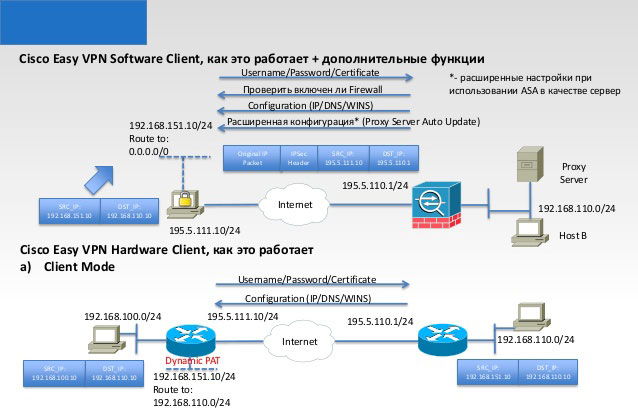
Es cierto, Cisco, aparentemente, son los fanáticos del X86, por lo tanto, el software está encarcelado principalmente con tal descarga del sistema operativo (que se refleja en la estabilidad del trabajo). Pero esto, por supuesto, no significa en absoluto que los propietarios de Windows 10 x64 o Windows 7 x64 nunca podrán ejecutar correctamente el cliente Cisco VPN. Hay una versión para ellos, pero su instalación y configuración tienen sus propios matices.
Cargando
Descarga de la versión oficial del cliente VPN para Windows 10 y Windows 7 está disponible en el repositorio de Cisco: hay archivos de auto -tugio con la extensión .EXE. Para el acceso, debe tener un contrato con la empresa y estar registrado en el sistema. Por supuesto, puede descargar de recursos de tercera parte: hay suficientes personas que desean compartir software. Pero esto ya está en tu miedo y riesgo.
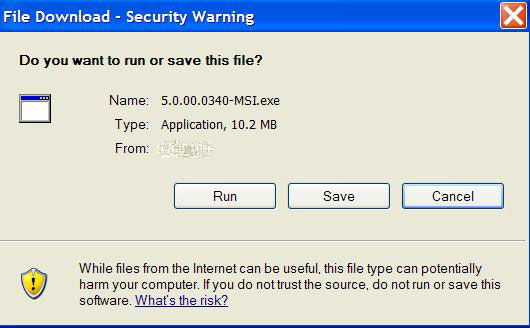
Preparación
Para instalar y configurar correctamente el cliente VPN Cisco en Windows (esto también se aplica a 10 y 7), es necesario tener derechos de administrador.
Verifique la disponibilidad de puertos UDP 500 y 4500 para ingresar y salida. Si es necesario, realice ediciones en la configuración de la corriente de marca.
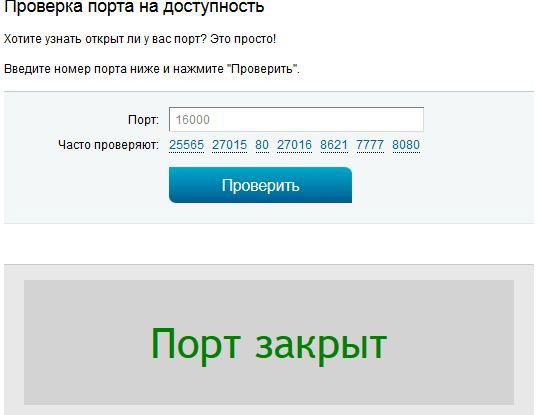
Tenga en cuenta que el cliente VPN no funcionará a través del proxy.
Instalación Cisco VPN Cliente para Windows 10
Asegúrese de asegurarse primero de que la versión que va a instalar sea fresca y compatible con el sistema operativo instalado. Windows 10 no es particularmente leal al software obsoleto, por lo que al intentar poner y usar la versión anterior de Cisco VPN Client, varios errores asociados con la incompatibilidad. En la mayoría de los casos, se resuelven desactivando la carga segura en el BIOS antes de instalar. Pero si no eres fanático de "Dancing With a Panderinge", es mejor descargar la última versión compatible con Windows 10.
Pre -set DNE Citrix (potenciador de red determinista), cuya presencia será necesaria para la instalación correcta de Cisco VPN Client. Verifique que la versión DNE sea adecuada para su sistema Windows 10 en términos de descarga! Tenga en cuenta que el anti -Remott puede comenzar a quejarse durante el lanzamiento del instalador DNE, pero no hay razón para preocuparse (por supuesto, si descarga el archivo de instalación de una fuente confiable, por ejemplo, desde el sitio oficial). En general, tenga en cuenta que antes de la instalación se recomienda desactivar los antivirus y la cigarrilla de la marca.
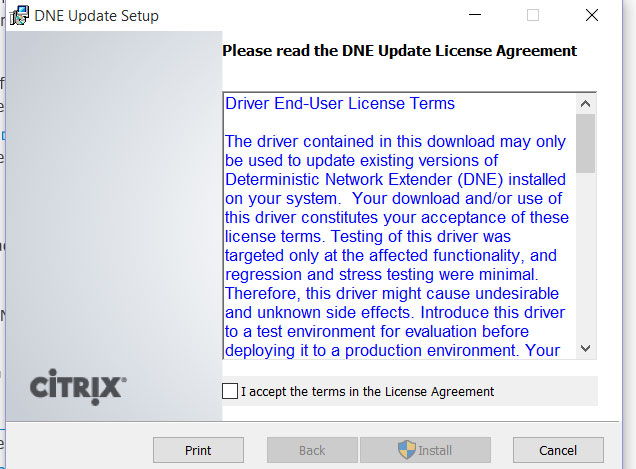
Después de la instalación exitosa de DNE y el reinicio obligatorio de Windows 10, puede comenzar a instalar el cliente Cisco VPN mismo. Un archivo auto -mordido preguntará qué catálogo planea desempacarlo. Después de completar el desempaquetado, el instalador debe iniciarse inmediatamente automáticamente (con problemas con la instalación, se debe utilizar el paquete de instalación con la expansión .MSI). No debe haber alguna pregunta especial durante la instalación, todos los pasos son bastante familiares y predecibles. No olvide reiniciar después de la finalización del proceso de instalación. En esto, la instalación estándar de Cisco VPN Client para Windows 10 se considerará completada.
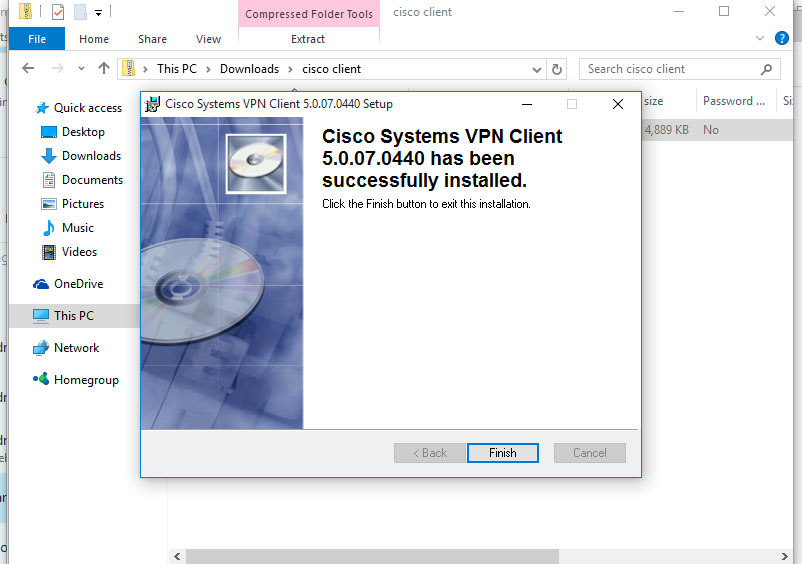
Instalación CISCO VPN Cliente para Windows 7
La instalación del Cisco VPN-Client en Windows 7 se lleva a cabo de manera similar a las instalaciones en Windows 10.
Si surgen problemas durante la instalación de DNE, puede ser necesario editar el parámetro en el registro: HKEY_LOCAL_MACHINE \ SYSTEM \ CurrentControlset \ Control \ Network \ MaxNumFilters: el valor debe ser 14. Corrija el significado si tiene un número 8.
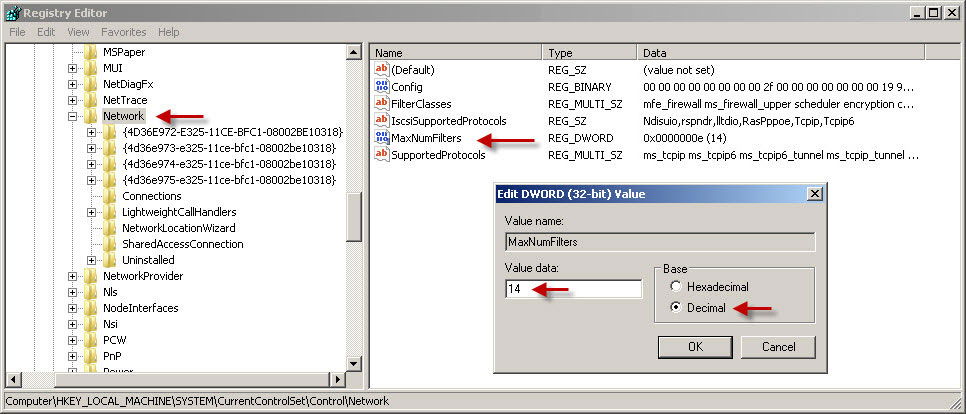
Configuración del cliente Cisco VPN
Configurar el cliente CISCO VPN para Windows 10 y Windows 7 es bastante simple, ya que la interfaz del cliente VPN es intuitiva, pero requiere conocimiento del idioma inglés y algunos términos.
Se crea una nueva conexión haciendo clic en el botón "Nuevo". La ventana en sí se abre con los campos para indicar la información sobre la conexión creada. La información generalmente es proporcionada por un administrador de una red privada o proveedor.
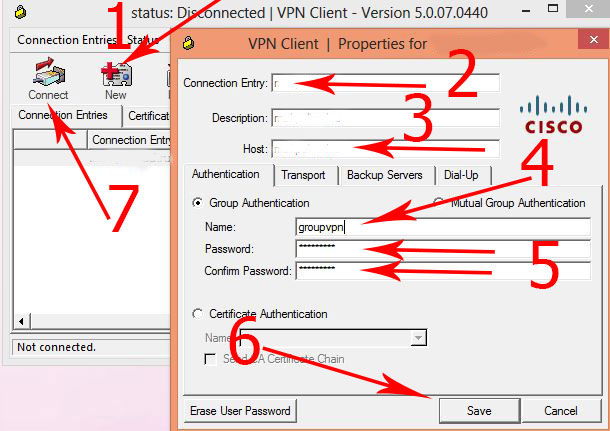
El nombre de la conexión se ajusta al campo "Entrada de conexión".
El campo "Host" indica el dominio (dirección IP de la VPN-Shlya).
En la pestaña "Autenticación": En el campo "Nombre", el nombre del grupo, en el campo "Contraseña" - Contraseña para el grupo, "Confirmar contraseña" - Confirmación de contraseña. Estos datos son necesarios para la autenticación del grupo primario.
Después de ingresar los datos, hacemos clic en "Guardar". Listo! Ahora en la ventana del cliente VPN aparece una línea con una nueva conexión.
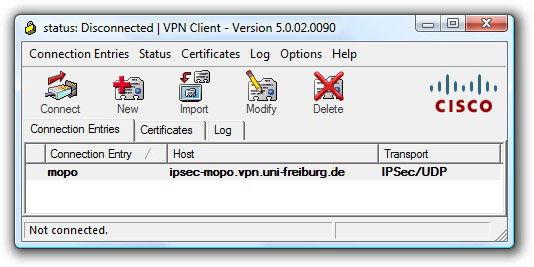
Al conectarse, aparecerá una ventana de autorización secundaria, solicitando su inicio de sesión personal y contraseña.
Si todo se hizo correctamente, se establecerá la conexión y el icono correspondiente aparecerá en el tria. El clic derecho en él abrirá el menú en el que puede seleccionar el elemento "Estadísticas" - Estadísticas. El número de paquetes enviados enviados y recibidos.
Posibles problemas
Sucede que los usuarios de Windows 10 y Windows 7 se quejan de la aparición de varios errores, por ejemplo, 440, 412, 414, 433, 442. Son el resultado de una instalación inadecuada y la configuración del cliente y componentes adicionales. Se deciden, por regla general, por la eliminación correcta del software instalado, limpiando el registro y una instalación competente nuevamente. En casos excepcionales, es necesario reinstalar el sistema.
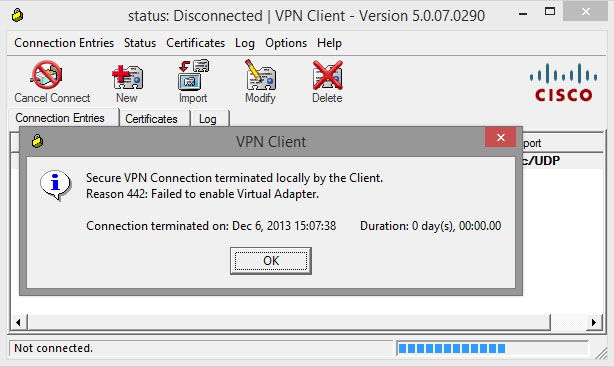
Muy a menudo, utilizando el cliente Cisco VPN en Windows 10 y Windows 7 x64, surgen varios errores relacionados con la carga segura para trabajar. Esta función prohíbe el uso del software en el sistema, que no está incluida en la lista de confianza del fabricante de computadoras. La solución es apagar la carga segura a través del BIOS.
No está de más mirar el registro: HKLM \ System \ CurrentControlset \ Service \ CVIRTA \ DisplayName. Debe haber el nombre del producto instalado (si ve un conjunto incomprensible de caracteres correcto en el "adaptador VPN de Cisco Systems para ventanas de 32 bits (o 64 bits)").
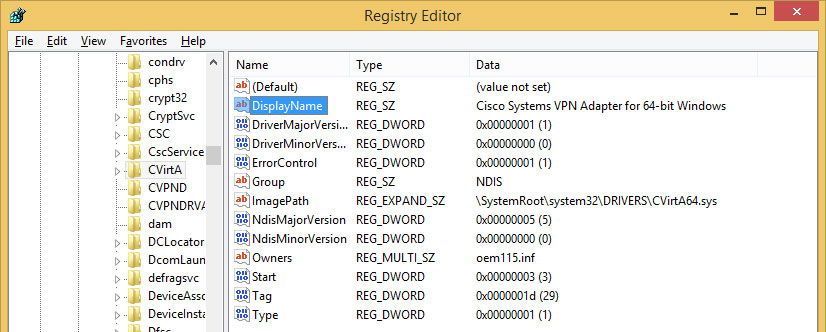
Si se continúan ocurriendo errores cuando se usa el cliente CISCO VPN, puede instalar Sonic VPN en lugar de DNE.
- « Conexión de un monitor externo a una computadora portátil
- ¿Para qué es y cómo descubrir la puerta de entrada principal? »

